Como cadastrar selos para produtos na LPQV
Neste artigo iremos conferir o passo a passo do cadastro de selos para os produtos, para que os mesmos apareçam juntos aos produtos, em sua Loja Virtual.
Para a primeira etapa, no painel LPQV, acesse o menu "Produtos" > "Selos":

Caso você já tenha selos cadastrados, a tela aparecerá conforme a imagem abaixo. Para cadastrar um novo selo, clique em "+ Novo Selo":
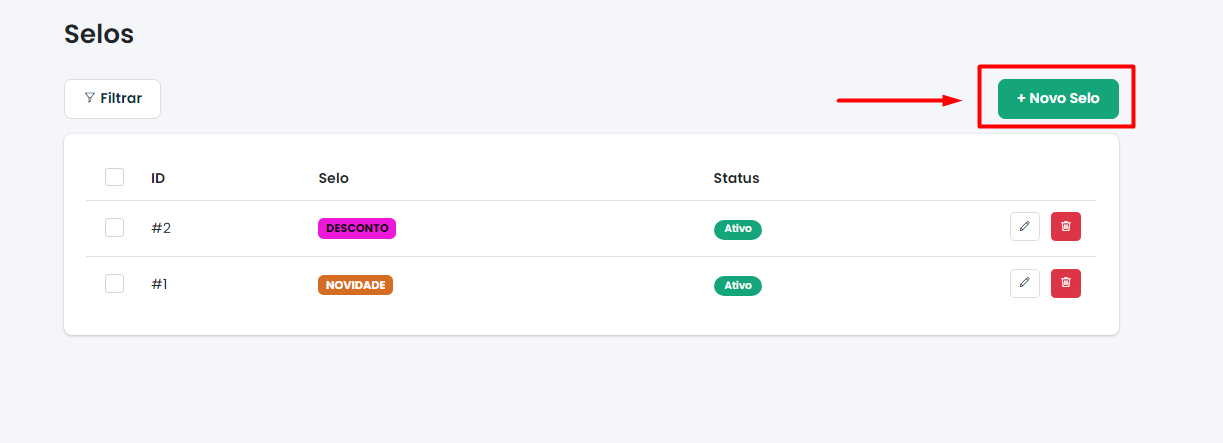
Caso não tenham selos cadastrados, a tela aparecerá conforme a imagem abaixo. Para cadastrar um novo selo, clique em "+ Cadastrar Selo":
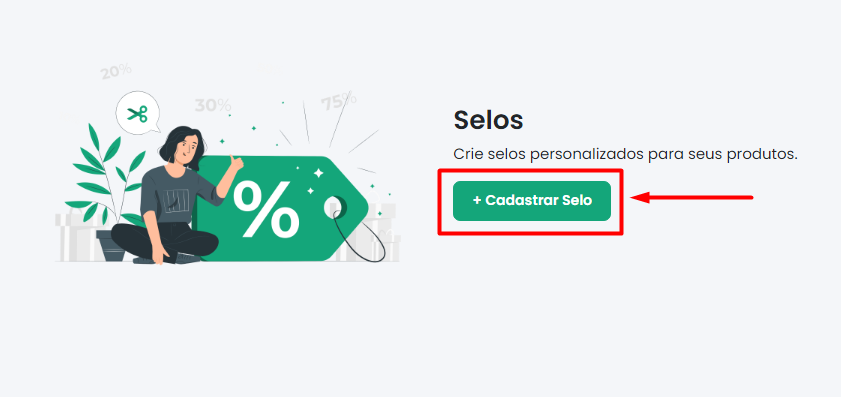
Para o cadastro de um selo será preciso:
1) Colocar como "Sim" na opção "Ativar selo".
2) Informar um título para o selo; será a forma que o mesmo aparecerá em sua Loja Virtual, nos produtos.
3) Escolher a cor do texto do selo.
4) Escolher a cor de fundo do selo.
5) Será possível verificar uma prévia de como o selo está ficando.
Após preencher as informações, clique no botão "Salvar":
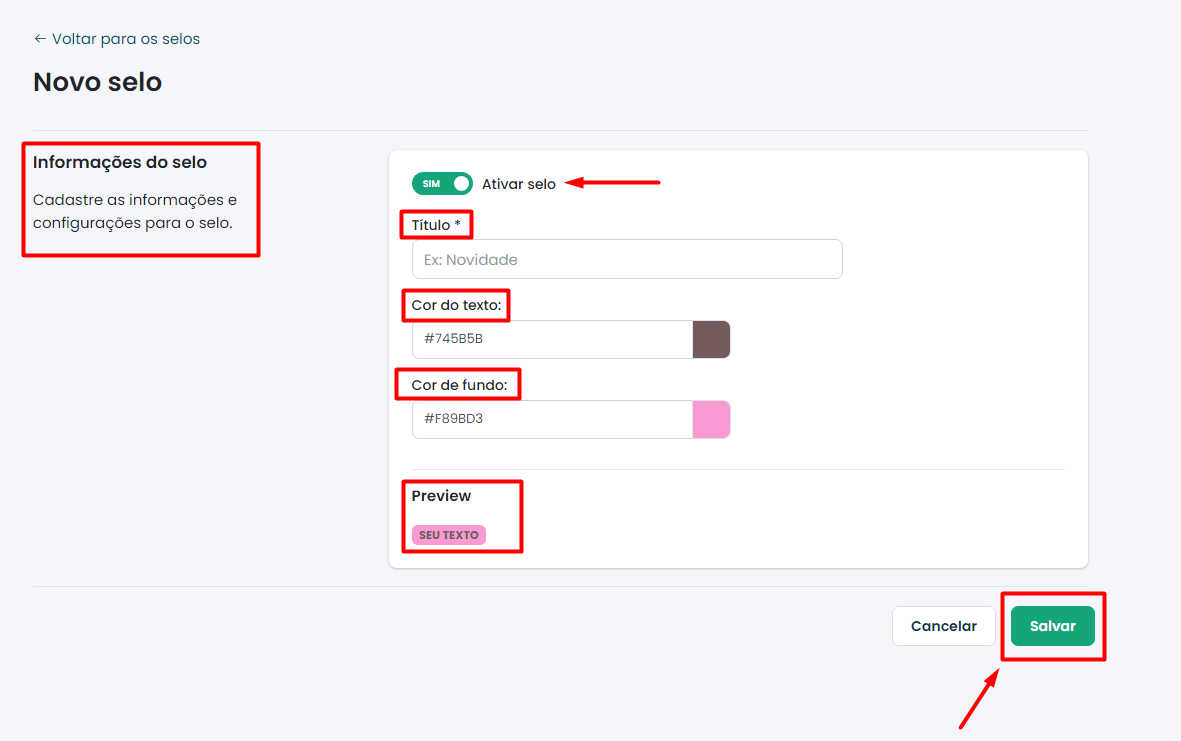
No painel LPQV, no menu "Produtos" > "Selos", os selos cadastrados ficarão listados. Será possível cadastrar novos selos, filtrar pelo título do selo, editar e remover os selos já cadastrados.

Caso selecione um ou mais selos, aparecerá o botão de "Ações" em que será possível ativar, desativar e remover os selos selecionados.
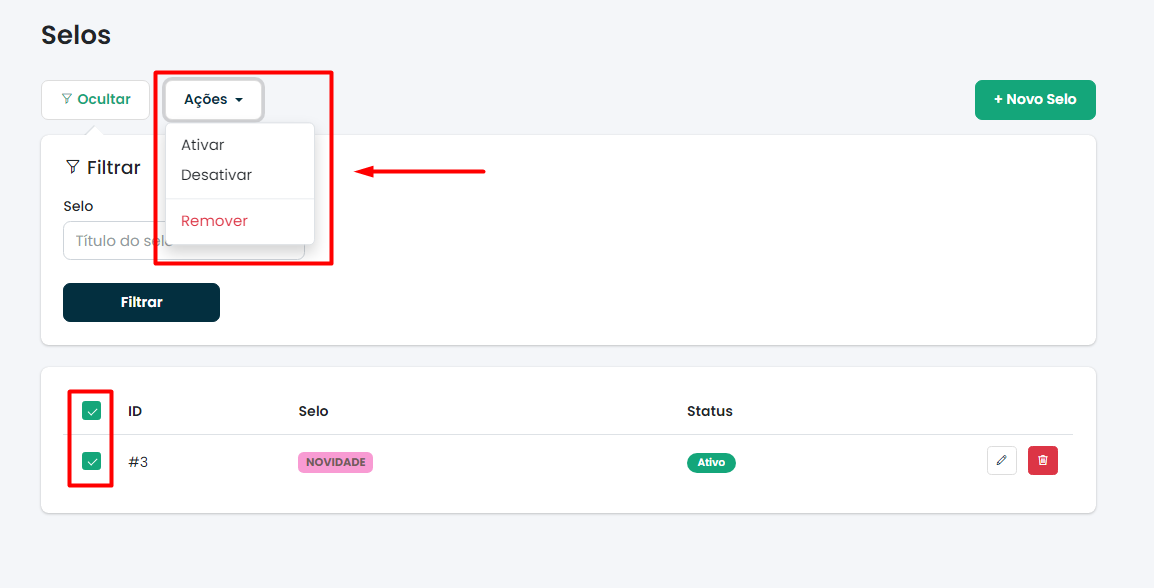
Com os selos cadastrados, é preciso vincular os mesmos aos produtos. Para isso, no painel LPQV, acesse o menu "Produtos" > "Ver produtos". Na tela que aparecerá, clique em "Opções", no produto escolhido, e depois em "Editar":

Dentro do cadastro do produto, quase ao final da página, haverá a seção "Selos". Selecione o selo que será vinculado ao produto (pode ser mais que um selo) e depois clique em "Salvar":
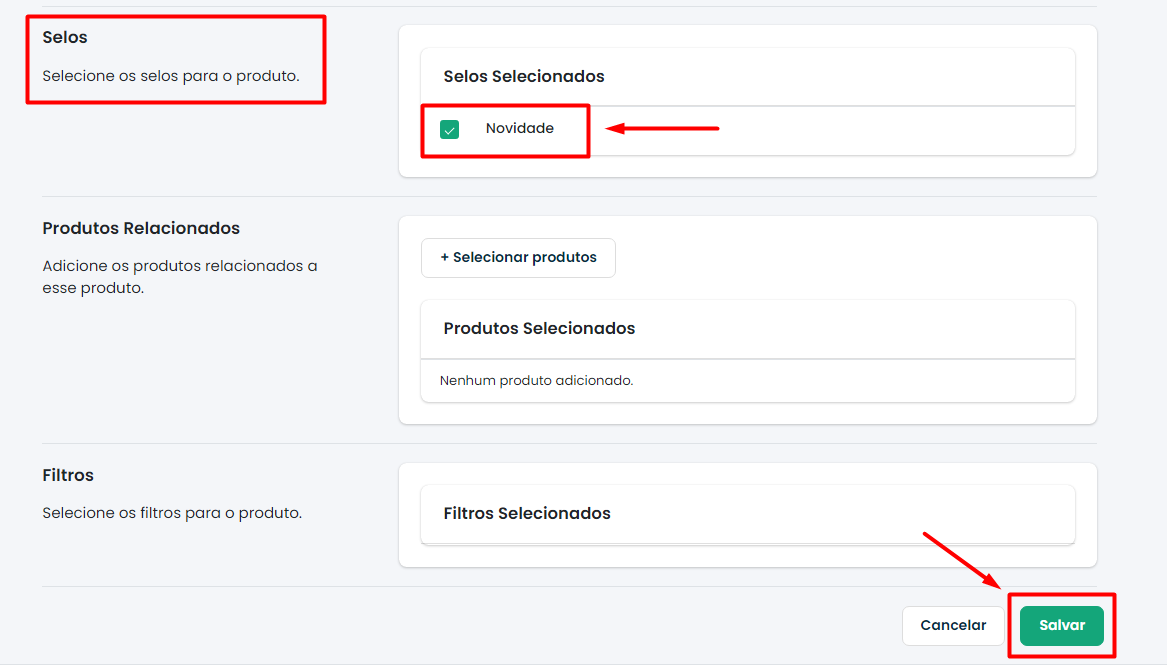
Após essas etapas, os selos estarão junto aos produtos na página inicial e no catálogo de produtos da sua Loja Virtual, da seguinte forma:
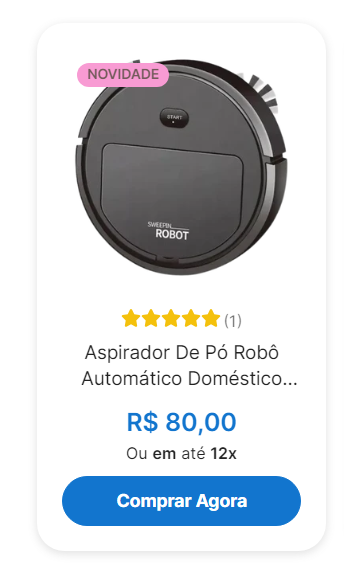
Em caso de dúvidas, entre em contato conosco via chat.
